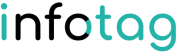Kako promijeniti naziv i lozinku Wi-Fi mreže?
Wifi tap - pasivni nfc uređaj
Zaboravite na traženje mreže i upisivanje lozinke!
Prislonite mobitel na Wifi TAP uređaj i u sekundi ste spojeni.
Idealno za prostore u kojima gosti borave kratkoročno, gdje brzina spajanja igra važnu ulogu.
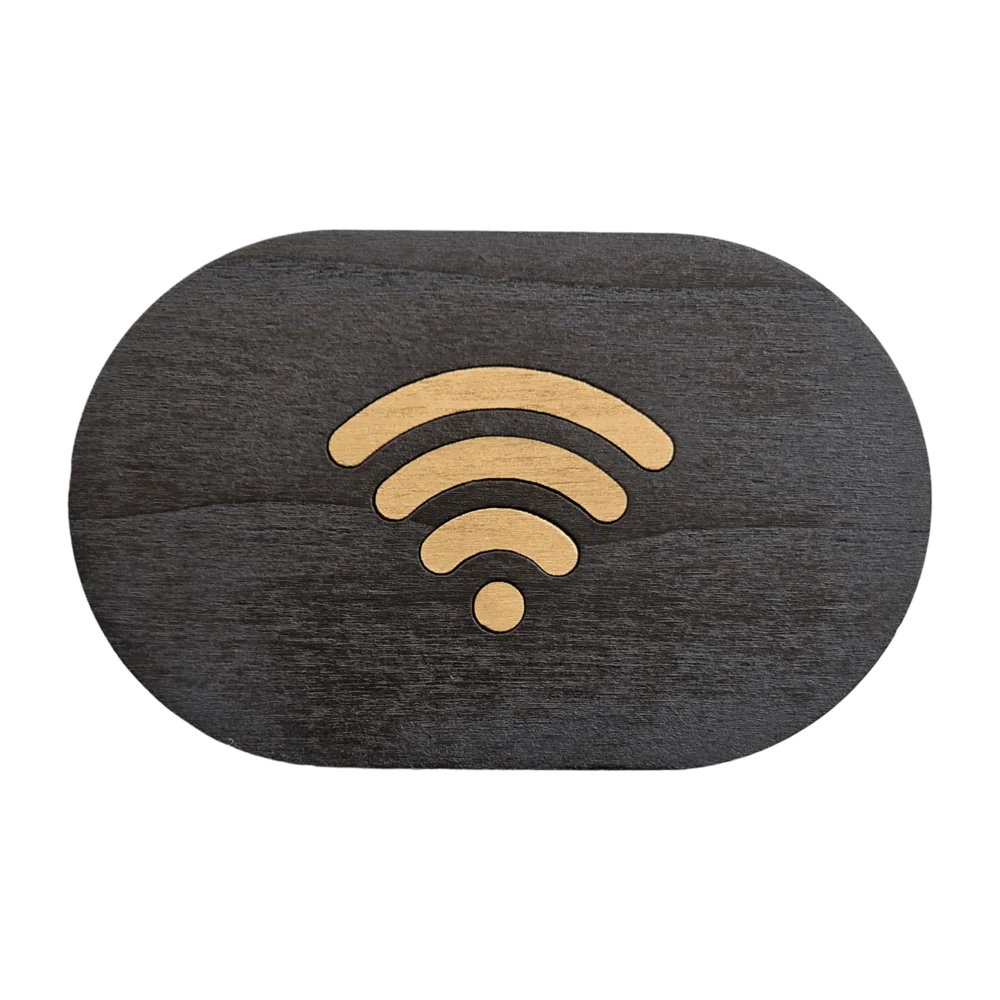
Prije nego što objasnimo kako najbrže i najbezbolnije promijeniti naziv i lozinku Wi-Fi mreže, želimo objasniti zašto bi to uopće radili.
Kada je riječ o Wi-Fi mreži kod kuće, nije toliko bitno kakav je njezin naziv niti koja je lozinka, jer se najčešće spojimo jednom sa svakim uređajem. Nakon toga, možda godinama više ne postoji potreba za ponovnim spajanjem na Wi-Fi – sve dok ne dođe do promjene operatera ili ne nabavite novi uređaj koji je potrebno spojiti na mrežu.
U Hrvatskoj je glavna grana gospodarstva turizam. Sve više ljudi počinje se baviti turizmom i uslugama pružanja smještaja u objektima kao što su vile, kuće za odmor, apartmani, hoteli, kampovi, mobilne kućice i sl.
Svi ti objekti najčešće nude besplatan Wi-Fi za svoje goste. Često su naziv Wi-Fi mreže i lozinka ispisani na nekom papiru među promotivnim materijalima, na papiriću na komodi ili se ti podaci pošalju porukom na mobitel.
Infotag želi poboljšati uslugu pružanja Wi-Fi mreže, pa smo zato osmislili Wifi TAP uređaj koji će unaprijediti kvalitetu hrvatskog turizma i vašim gostima pružiti iskustvo kakvo možda nikada dosad nisu imali. Vjerujemo da je to ono po čemu želite da vas gosti zapamte.
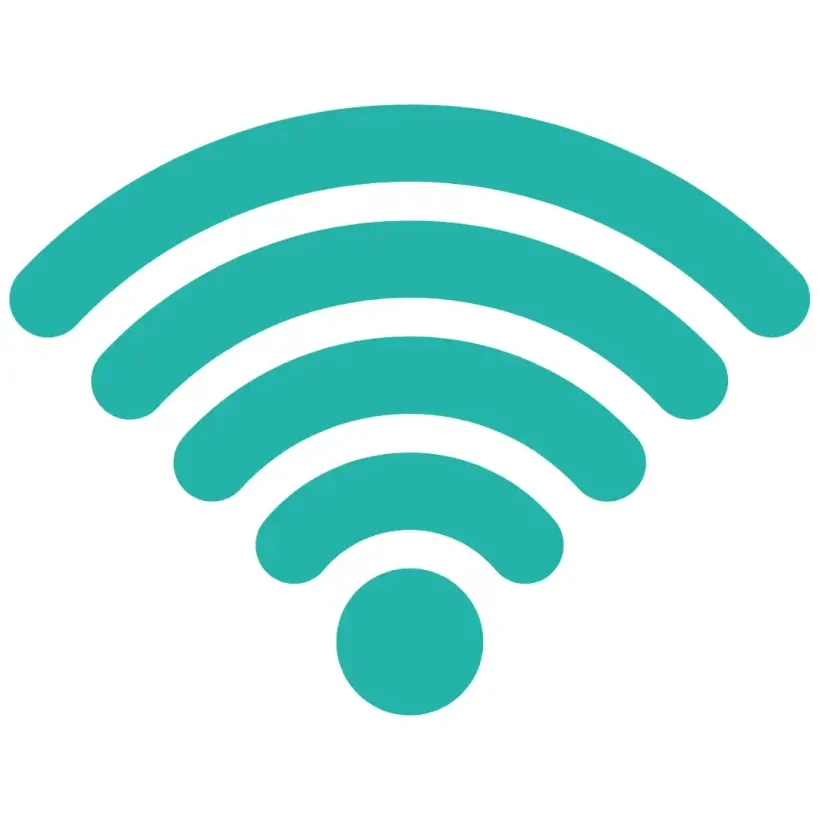
Upute za promijenu naziva i lozinke Wi-Fi mreže
Možda će vam na prvi pogled izgledati komplicirano, ali zapravo nije. Slijedite upute i budite fleksibilni po pitanju razlika ovisno o operateru i uređaju – princip je isti.
1. Morate biti spojeni na mrežu (žičano ili bežično) čije podatke želite izmijeniti. Možete koristiti mobitel ili laptop – upute su iste.
2. Kad ste spojeni na mrežu, otvorite bilo koji preglednik i utipkajte IP adresu u adresnu traku.
Najčešće IP adrese su:
HT 192.168.1.1 ili 192.168.0.1
Iskon 192.168.1.1
A1 192.168.0.1
Telemach 192.168.100.1 ili 192.168.8.1
Optima 192.168.1.1 ili 192.168.20.1
Terrakom 192.168.1.1 ili 192.168.8.1
Ako vam se ipak ne otvara s ovim IP adresama, provjerite na routeru točnu IP adresu.
3. U sučelje koje se otvorilo unesite korisničko ime i lozinku (često admin i admin ili root) ili provjerite naljepnicu na routeru, gdje se ti podaci najčešće nalaze zajedno s IP adresom.
4. Postavke svakog routera izgledaju drukčije, pa je najbitnije pronaći WLAN, Wireless ili WiFi postavke. Naziv mreže tražite pod Network Name – SSID, a lozinku pod Security/Key.
5. Izmijenite podatke i spremite promjene.
NAPOMENA: Ako izmjenu radite bežično, prvo ćete morati izmijeniti naziv, nakon čega ćete se morati ponovno spojiti na mrežu s NOVIM nazivom, ali STAROM lozinkom.
6. Kad ste ponovno spojeni, ponovite korake i izmijenite lozinku. Spremite podatke te se ponovno spojite na Wi-Fi mrežu sa svim novim podacima.